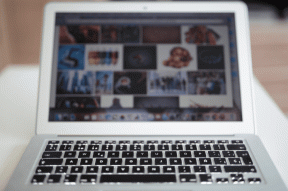MSVCP100.dllが見つからないか見つからないというエラーを修正
その他 / / November 28, 2021
プログラムまたはアプリケーションを実行しようとしたときにこのエラーメッセージが表示される場合は、「MSVCP100.dllがコンピュータにないため、プログラムを起動できません。 この問題を解決するには、プログラムを再インストールしてみてください。」 今日はこのエラーを解決する方法について説明するので、あなたは正しい場所です。 このエラーの主な原因は、MSVCP100.dllが破損しているか欠落しているようです。 これは、ウイルスまたはマルウェアの感染、Windowsレジストリエラー、またはシステムの破損が原因で発生します。
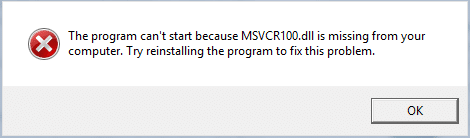
これで、システム構成に応じて、以下のエラーメッセージのいずれかが表示される可能性があります。
- msvcp100.dllファイルがありません。
- Msvcp100.dllが見つかりません
- [PATH] \ msvcp100.dllが見つかりません
- [アプリケーション]を起動できません。 必要なコンポーネントがありません:msvcp100.dll。 [アプリケーション]を再インストールしてください。
- msvcp100.dllが見つからなかったため、このアプリケーションを起動できませんでした。 アプリケーションを再インストールすると、この問題が解決する場合があります。
MSVCP100.dllはMicrosoftVisual C ++ライブラリの一部であり、Visual C ++を使用してプログラムを開発する場合は、プログラムを実行するためにこのファイルが必要です。 最も一般的には、このファイルは多くのゲームで必要とされることが多く、MSVCP100.dllがない場合は、上記のエラーが発生します。 多くの場合、これはWindowsフォルダーからgamesフォルダーにMSVCP100.dllをコピーすることで解決できます。 しかし、それができない場合は、以下のトラブルシューティングガイドを使用して、MSVCP100.dllが見つからないか、エラーが見つからない問題を修正する方法を見てみましょう。
コンテンツ
- MSVCP100.dllが見つからないか、エラーが見つからない問題を修正します
- 方法1:MSVCP100.dllファイルをWindowsからゲームフォルダにコピーする
- 方法2:システムファイルチェッカーを実行する
- 方法3:SFCが失敗した場合にDISMを実行する
- 方法4:Microsoft Visual C ++を再インストールします
- 方法5:CCleanerとMalwarebytesを実行する
- 方法6:システムの復元を実行する
- 方法7:修復インストールWindows 10
MSVCP100.dllが見つからないか、エラーが見つからない問題を修正します
必ず 復元ポイントを作成する 何かがうまくいかない場合に備えて。
方法1:MSVCP100.dllファイルをWindowsからゲームフォルダにコピーする
1. 次のパスに移動します。
C:\ Windows \ System32
2. 今System32フォルダで見つけます MSVCP100.dll 次に、それを右クリックして[コピー]を選択します。
![System32フォルダーでMSVCP100.dllを見つけて右クリックし、[コピー]、[コピー]の順に選択します。 MSVCP100.dllが見つからないか見つからないというエラーを修正](/f/8bd960fa6bd401c1a3dd08cce5737ced.png)
3. ゲームフォルダに移動し、空の領域を右クリックして[貼り付け]を選択します。
4. もう一度、MSVCP100.dllが見つからないというエラーを出していた特定のゲームを実行してみてください。
方法2:システムファイルチェッカーを実行する
NS sfc / scannow コマンド(システムファイルチェッカー)は、保護されているすべてのWindowsシステムファイルの整合性をスキャンします。 可能であれば、誤って破損、変更/修正、または破損したバージョンを正しいバージョンに置き換えます。
1. 管理者権限でコマンドプロンプトを開く.
2. ここで、cmdウィンドウで次のコマンドを入力し、Enterキーを押します。
sfc / scannow

3. システムファイルチェッカーが終了するのを待ちます。
与えていたアプリケーションをもう一度試してください エラー それでも修正されない場合は、次の方法に進みます。
方法3:SFCが失敗した場合にDISMを実行する
1. 検索 コマンド・プロンプト、右クリックして選択します 管理者として実行。
![コマンドプロンプトを検索し、右クリックして[管理者として実行]を選択します](/f/36fa15eaabc0b6cd6db294dbb32ee301.png)
2. cmdに次のコマンドを入力し、それぞれの後にEnterキーを押します。
Dism / Online / Cleanup-Image / CheckHealth。 Dism / Online / Cleanup-Image / ScanHealth。 Dism / Online / Cleanup-Image / RestoreHealth

3. DISMコマンドを実行し、終了するのを待ちます。
4. 上記のコマンドが機能しない場合は、以下を試してください。
Dism / Image:C:\ offset / Cleanup-Image / RestoreHealth / Source:c:\ test \ mount \ windows。 Dism / Online / Cleanup-Image / RestoreHealth / Source:c:\ test \ mount \ windows / LimitAccess
ノート: C:\ RepairSource \ Windowsを修復ソース(Windowsインストールまたはリカバリディスク)に置き換えます。
5. PCを再起動して変更を保存すると、これで MSVCP100.dllが見つからないか、エラーが見つかりませんでした.
方法4:Microsoft Visual C ++を再インストールします
まず、ここに行きます とダウンロード Microsoft Visual C ++ その後、この方法を続行します。
1. Windowsキー+ Rを押して、次のように入力します msconfig Enterキーを押して、システム構成を開きます。

2. 切り替える ブートタブ とチェックマーク セーフブートオプション。

3. [適用]をクリックしてから、[ わかった。
4. PCを再起動すると、システムが起動します 自動的にセーフモード。
5. Microsoft Visual C ++ダウンロードをインストールしてから、[システム構成]の[セーフブート]オプションのチェックを外します。
6. PCを再起動して、変更を保存します。 もう一度アプリケーションを実行して、できるかどうかを確認してください MSVCP100.dllが見つからないか、見つからない問題を修正します。 エラー.
方法5:CCleanerとMalwarebytesを実行する
1. ダウンロードとインストール CCleaner &Malwarebytes。
2. Malwarebytesを実行する システムをスキャンして有害なファイルを探します。 マルウェアが見つかると、自動的に削除されます。
![Malwarebytes Anti-Malwareを実行したら、[今すぐスキャン]をクリックします](/f/99a0cb90a2e39a81a80bd24018299d06.png)
3. CCleanerを実行して選択します カスタムクリーン.
4. [カスタムクリーン]で、[ Windowsタブ デフォルトにチェックマークを付けてクリックします 分析する.
![[カスタムクリーン]を選択し、[Windows]タブで[デフォルト]にチェックマークを付けます| MSVCP100.dllが見つからないか見つからないというエラーを修正](/f/4edaa5269ca8219a86ca500310019ff8.png)
5. 分析が完了したら、削除するファイルを必ず削除してください。
![[クリーナーを実行]をクリックしてファイルを削除します](/f/7c029eb32873e24f856b1ac759b0f175.png)
6. 最後に、をクリックします ランクリーナー ボタンを押して、CCleanerにコースを実行させます。
7. システムをさらにクリーンアップするには、 [レジストリ]タブを選択します、および以下がチェックされていることを確認します。
![[レジストリ]タブを選択し、[問題のスキャン]をクリックします](/f/ee5c3bd1287be3bfedda51cd0eb618e0.png)
8. クリックしてください 問題をスキャンする ボタンをクリックし、CCleanerがスキャンできるようにしてから、 選択された問題を修正 ボタン。
![問題のスキャンが完了したら、[選択した問題を修正] | [選択した問題を修正]をクリックします。 MSVCP100.dllが見つからないか見つからないというエラーを修正](/f/cbada4856b08267fadf9d31220215832.png)
9. CCleanerが「レジストリにバックアップの変更を加えますか?” [はい]を選択します.
10. バックアップが完了したら、をクリックします。 選択したすべての問題を修正する ボタン。
11. PCを再起動して、変更を保存します。
方法6:システムの復元を実行する
1. Windowsキー+ Rを押して、 sysdm.cpl 次に、Enterキーを押します。

2. を選択 システム保護 タブをクリックして選択します システムの復元。
![[システムの保護]タブを選択し、[システムの復元]、[システムの復元]の順に選択します。 MSVCP100.dllが見つからないか見つからないというエラーを修正](/f/8f94003ad21a724a67a6c5a9094e8f81.jpg)
3. [次へ]をクリックして、目的のファイルを選択します システムの復元ポイント.

4. 画面の指示に従って、システムの復元を完了します。
5. 再起動後、次のことができる場合があります MSVCP100.dllが見つからないか、エラーが見つからない問題を修正します。
方法7:修復インストールWindows 10
何もうまくいかない場合、この方法は確実にあなたのPCのすべての問題を修復するので、この方法は最後の手段です。 修復インストールは、インプレースアップグレードを使用して、システムに存在するユーザーデータを削除せずにシステムの問題を修復します。 したがって、この記事に従って確認してください 簡単にインストールWindows10を修復する方法。

おすすめされた:
- メール、カレンダー、Peopleアプリが機能しない問題を修正
- Chromeを修正する方法err_spdy_protocol_error
- Windows10のインストール後にインターネット接続が失われる問題を修正
- Windows10で欠落しているネットワークアダプターを修正する方法
成功したのはそれだけです MSVCP100.dllが見つからないか見つからないというエラーを修正 ただし、この投稿に関してまだ質問がある場合は、コメントのセクションでお気軽に質問してください。